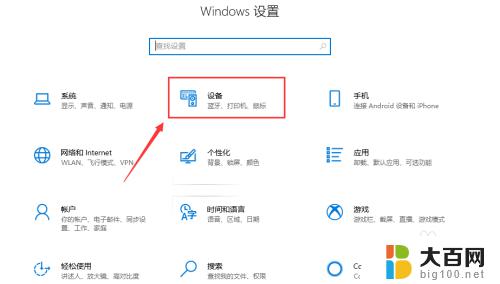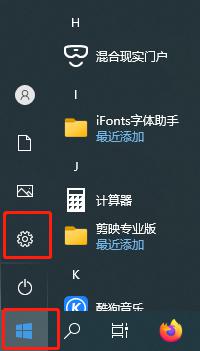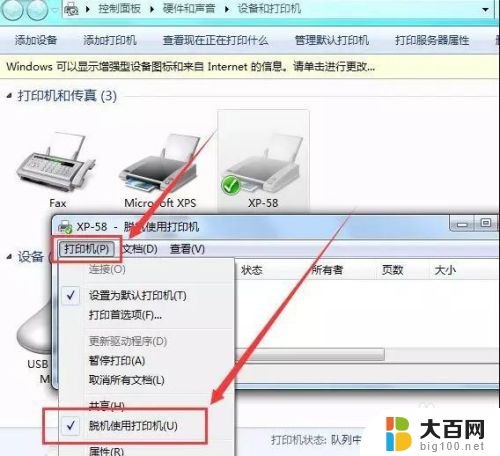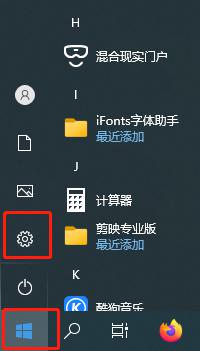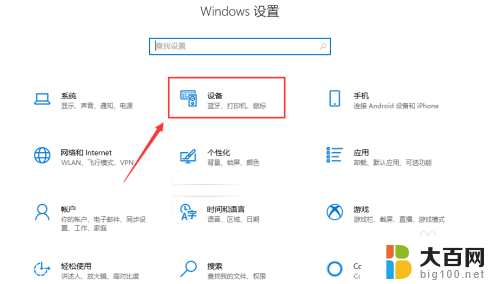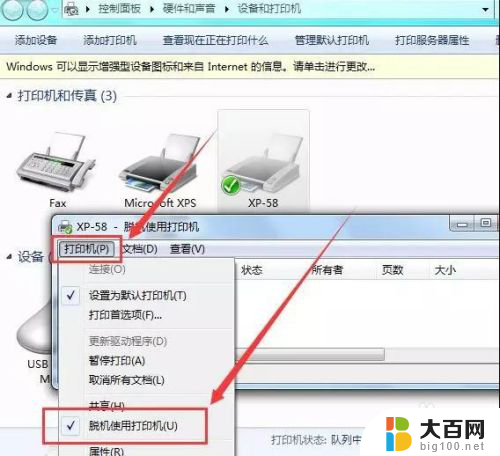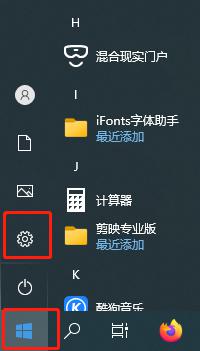连接的打印机显示脱机怎么办 共享打印机显示脱机解决方法
当我们需要打印文件时,却发现连接的打印机显示脱机状态,这时候我们该怎么办呢?脱机状态可能是由于打印机未连接到电脑或者打印机出现故障等原因引起的,而对于共享打印机显示脱机的情况,也需要我们采取一些解决方法来恢复正常工作。接下来我们将介绍一些解决脱机状态的方法,让我们能够顺利打印文件。
操作方法:
1.之前能够正常打印的共享打印机,今天打印时,出现下图所示状况,文档被挂起,显示脱机状态。
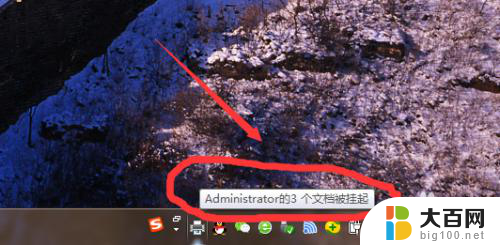

2.解决办法:桌面——网络(双击打开),找到打印服务器(跟打印机连接的那台计算机的计算机名称)如“PC2019”。双击打开,这时就能看到该台电脑上所共享的打印机了,双击打开需要连接的打印机名称如“Lenovo LJ2650DN”,这时打印机工作状态就从脱机状态变为正常状态了。
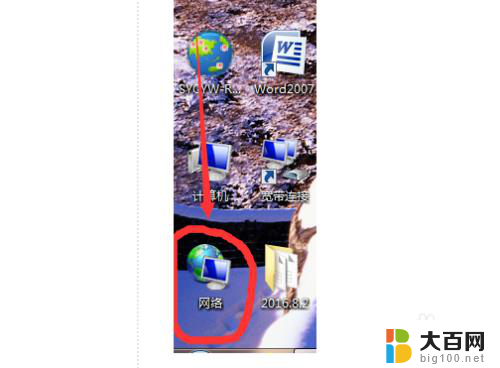
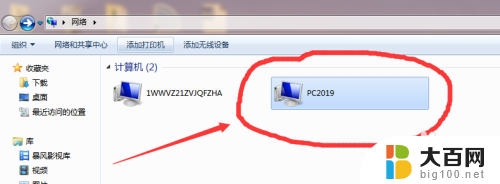
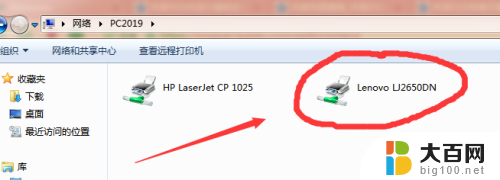
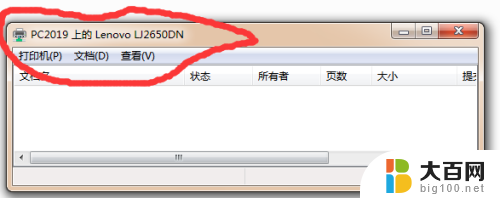
3.最后一步,打印文档时。选择打印机所连接的主机名称和其名称为刚才双击打开的打印机名称一致,如PC2019\Lenovo LJ2650DN,即可正常打印。
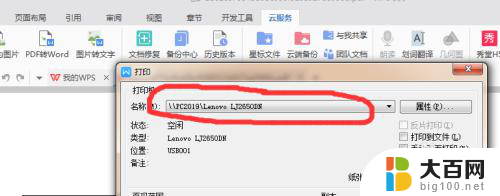
4.总结:
1.之前能够正常打印的共享打印机,今天打印时,出现“文档被挂起,显示脱机状态”。
2.解决办法:桌面——网络(双击打开),找到打印服务器(跟打印机连接的那台计算机的计算机名称)如“PC2019”。双击打开,这时就能看到该台电脑上所共享的打印机了,双击打开需要连接的打印机名称如“Lenovo LJ2650DN”,这时打印机工作状态就从脱机状态变为正常状态了。
3.最后一步,打印文档时。选择打印机所连接的主机名称和其名称为刚才双击打开的打印机名称一致,如PC2019\Lenovo LJ2650DN,即可正常打印。
以上就是连接的打印机显示脱机怎么办的全部内容,如果你遇到这种情况,可以尝试按照以上方法解决,希望对大家有所帮助。